7 طرق بسيطة لجعل هاتف سامسونج الخاص بك يبدو أقل مللاً

ليس بالضرورة أن يبدو هاتف سامسونج جالاكسي الفاخر مطابقًا تمامًا لأي هاتف آخر في السوق. مع بعض التعديلات البسيطة، يمكنك جعله أكثر خصوصية وأناقة وتميزًا.
أضاف نظام التشغيل iOS 18 ميزة Vehicle Motion Cues لتقليل دوار الحركة عند استخدام iPhone. إذا كنت تستخدم نظام Android، فيمكنك أيضًا تجربة ميزة مكافحة دوار الحركة من خلال تطبيق KineStop. ويعرض هذا التطبيق أيضًا نقاطًا على شاشة الهاتف عندما تتحرك السيارة لتقليل دوار الحركة أثناء استخدامها. فيما يلي إرشادات حول كيفية استخدام ميزة مكافحة دوار الحركة على Android.
تعليمات استخدام ميزة مكافحة دوار الحركة على نظام أندرويد
الخطوة 1:
يمكنك تثبيت تطبيق KineStop: Car drunk aid للهواتف التي تعمل بنظام Android من خلال الرابط أدناه.
الخطوة 2:
بعد ذلك، سيطلب منك التطبيق السماح بعرض التطبيقات الأخرى لتنشيطها عند الحاجة.
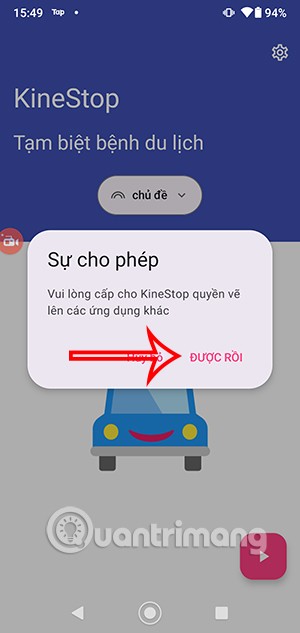
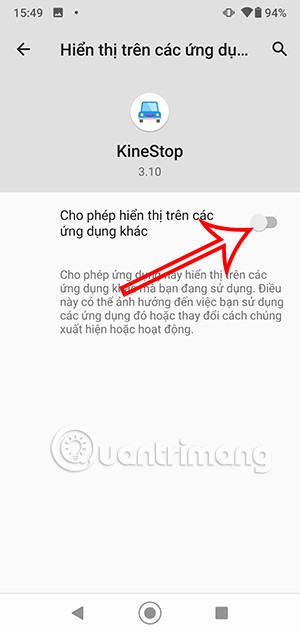
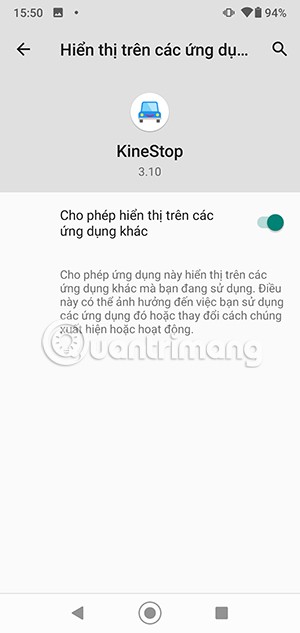
الخطوة 3:
انتقل إلى واجهة التطبيق، وانقر على زر التشغيل لتفعيل ميزة مكافحة دوار الحركة على الهاتف. وتظهر النتائج على الشاشة فقاعات زرقاء تتحرك في اتجاه حركة الهاتف. إذا كنت تريد تغيير الأيقونات المعروضة على الشاشة، انقر فوق "المظهر" .
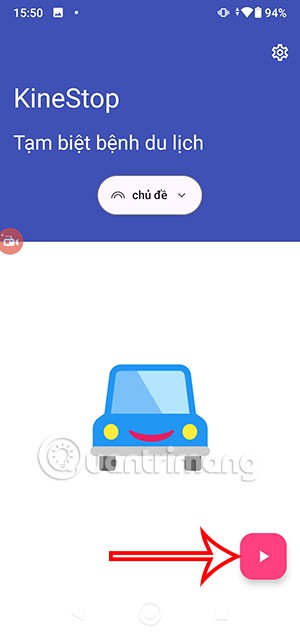
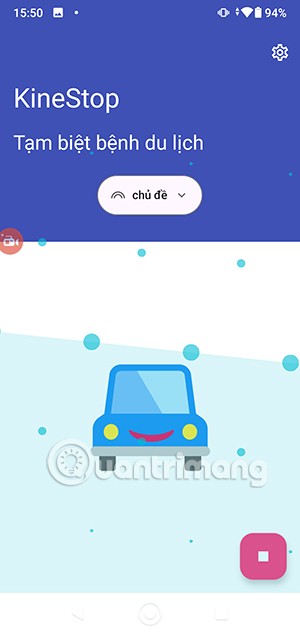
الخطوة 4:
ثم قم بعرض بعض خيارات السمة كما هو موضح أدناه لتتمكن من استخدامها. لاحظ أن بعض السمات تتطلب إصدارًا مدفوعًا.
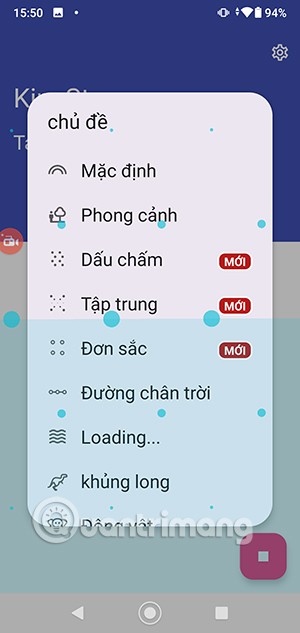
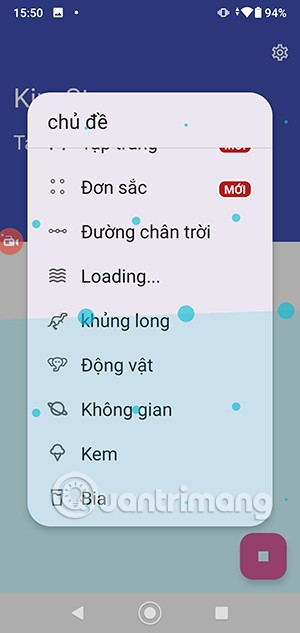

الخطوة 5:
انقر على أيقونة الترس في الزاوية اليمنى وحدد التشغيل التلقائي للسيارة . انقر فوق "السماح" للمتابعة إلى وضع التنشيط التلقائي.
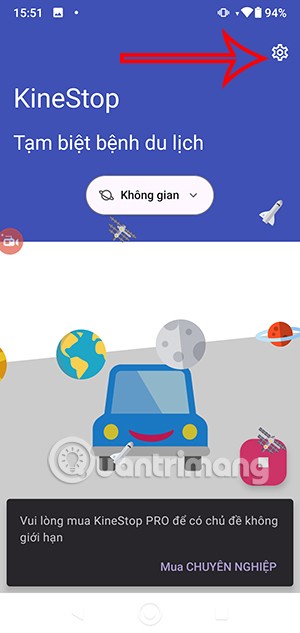
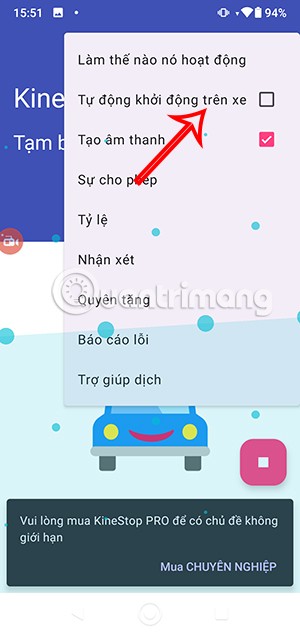
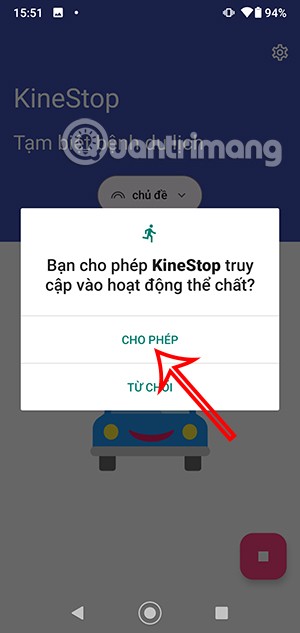
الخطوة 6:
إذا كنت تريد تمكين KineStop على هاتفك بسرعة، فيمكنك إضافة هذا التطبيق إلى الإعدادات السريعة . مرر لأسفل من أعلى الإعدادات السريعة وانقر على أيقونة القلم لتحريرها. الآن قم بالنقر على تطبيق KineStop ثم قم بسحبه إلى الأعلى.

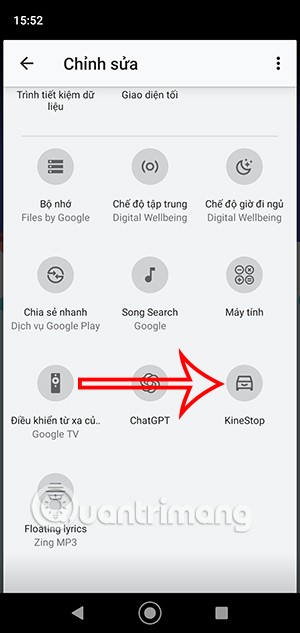
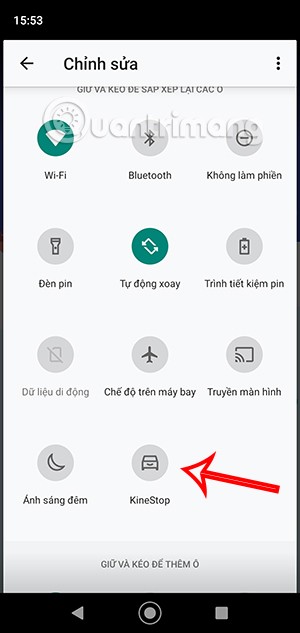
الخطوة 7:
عندما تحتاج إلى تنشيطه، سوف ترى نقاطًا خضراء معروضة على الشاشة. إذا كنت تريد إيقاف تشغيل هذه الميزة، فما عليك سوى فتح الإعدادات السريعة والنقر فوق KineStop لإيقاف تشغيلها .
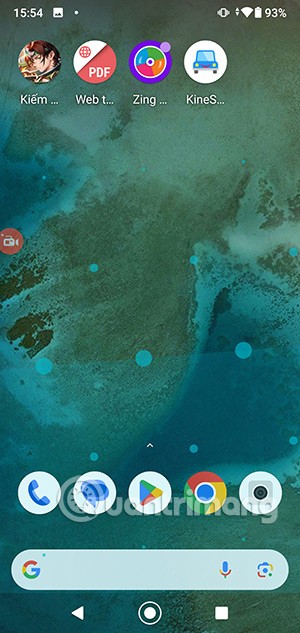
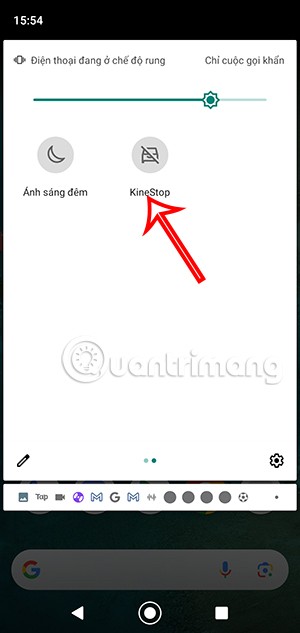
ليس بالضرورة أن يبدو هاتف سامسونج جالاكسي الفاخر مطابقًا تمامًا لأي هاتف آخر في السوق. مع بعض التعديلات البسيطة، يمكنك جعله أكثر خصوصية وأناقة وتميزًا.
بعد أن سئموا من نظام التشغيل iOS، تحولوا أخيرًا إلى هواتف Samsung، وليس لديهم أي ندم على هذا القرار.
تتيح لك واجهة ويب حساب Apple في متصفحك عرض معلوماتك الشخصية، وتغيير الإعدادات، وإدارة الاشتراكات، والمزيد. ولكن في بعض الأحيان، قد لا تتمكن من تسجيل الدخول لأسباب متعددة.
سيساعدك تغيير DNS على iPhone أو تغيير DNS على Android في الحفاظ على اتصال مستقر وزيادة سرعة اتصال الشبكة والوصول إلى المواقع المحظورة.
عندما تصبح ميزة "العثور على موقعي" غير دقيقة أو غير موثوقة، قم بتطبيق بعض التعديلات لجعلها أكثر دقة عندما تكون هناك حاجة إليها بشدة.
لم يتوقع الكثير من الناس أبدًا أن تصبح الكاميرا الأضعف في هواتفهم سلاحًا سريًا للتصوير الإبداعي.
الاتصال قريب المدى هو تقنية لاسلكية تسمح للأجهزة بتبادل البيانات عندما تكون قريبة من بعضها البعض، عادة في غضون بضعة سنتيمترات.
قدمت Apple ميزة "الطاقة التكيفية"، التي تعمل جنبًا إلى جنب مع وضع الطاقة المنخفضة. كلاهما يُطيل عمر بطارية iPhone، لكنهما يعملان بطرق مختلفة تمامًا.
مع تطبيقات النقر التلقائي، لن تحتاج إلى القيام بالكثير عند لعب الألعاب أو استخدام التطبيقات أو المهام المتاحة على الجهاز.
اعتمادًا على احتياجاتك، من المرجح أن تحصل على مجموعة من الميزات الحصرية الخاصة بـ Pixel تعمل على جهاز Android الحالي لديك.
لا يتضمن الإصلاح بالضرورة حذف صورك أو تطبيقاتك المفضلة؛ حيث يتضمن One UI بعض الخيارات التي تسهل استعادة المساحة.
يتعامل معظمنا مع منفذ شحن هواتفنا الذكية كما لو أن وظيفته الوحيدة هي الحفاظ على شحن البطارية. لكن هذا المنفذ الصغير أقوى بكثير مما يُفترض به.
إذا كنت قد سئمت من النصائح العامة التي لا تنجح أبدًا، فإليك بعض النصائح التي غيّرت بهدوء طريقة التقاط الصور.
إذا كنت تبحث عن هاتف ذكي جديد، فأول ما ستقع عليه عيناك بطبيعة الحال هو ورقة المواصفات. فهي مليئة بمعلومات عن الأداء، وعمر البطارية، وجودة الشاشة.
عند تثبيت تطبيق على جهاز iPhone من مصدر آخر، ستحتاج إلى تأكيد موثوقية التطبيق يدويًا. بعد ذلك، سيتم تثبيت التطبيق على جهاز iPhone الخاص بك للاستخدام.












